第一步
小编使用的是win7电脑,先进入控制面板~
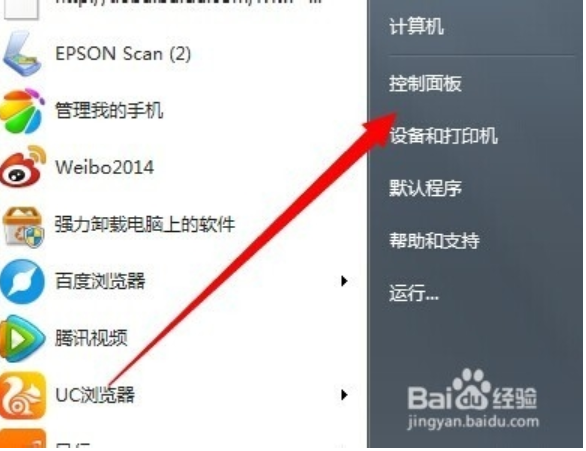

第2步
选择系统和安全选项。
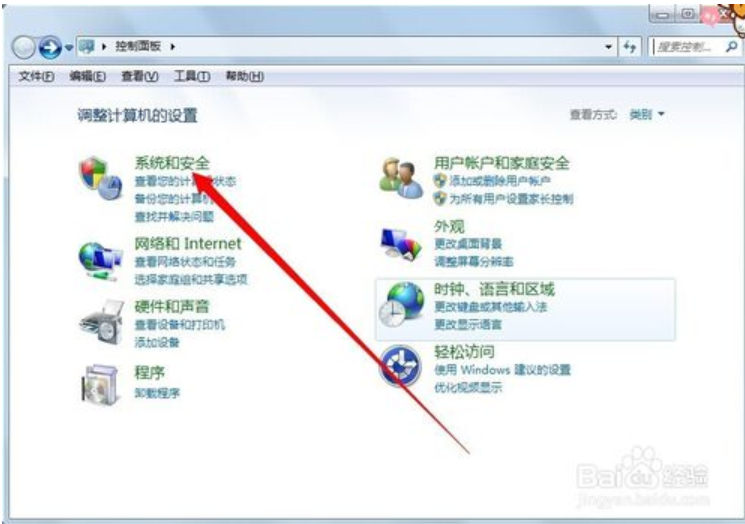

第三步
如图所示,如箭头所指,可以设置锁屏时间,不过电源选项里还有一个设置可以让屏幕输入密码,第一个就是。
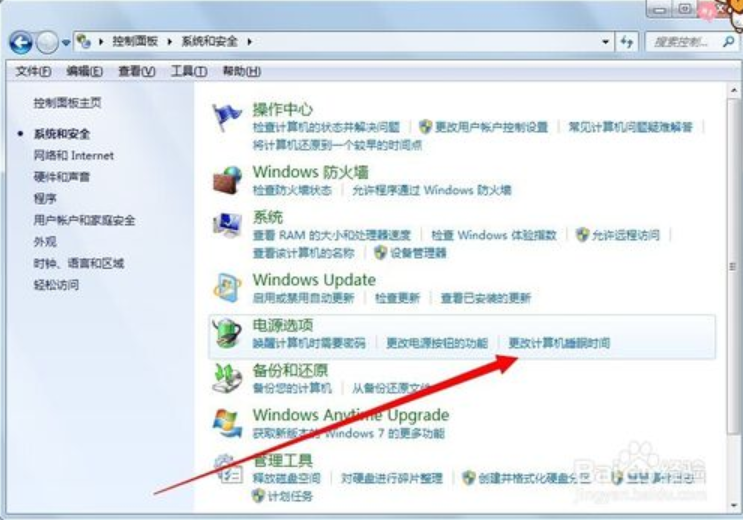

第四步
如图所示,可以设置自动锁屏时间。
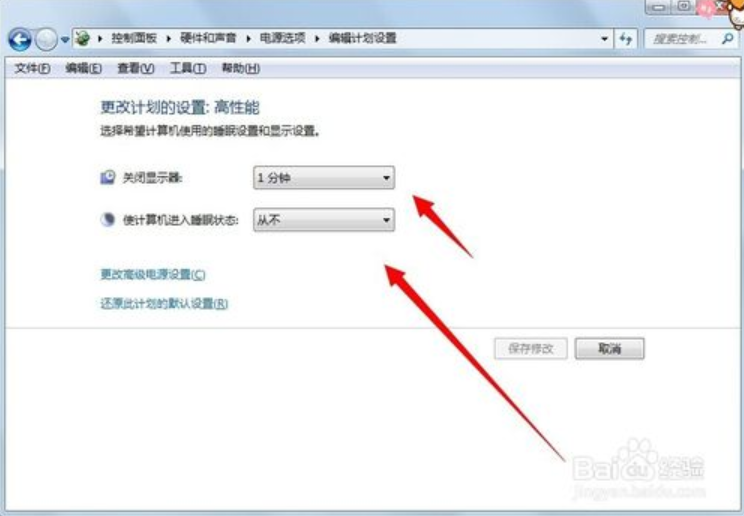

第五步
设置完成后,单击“保存更改”。


步骤6
保存后会进入下面的界面,在这里可以选择电源计划~
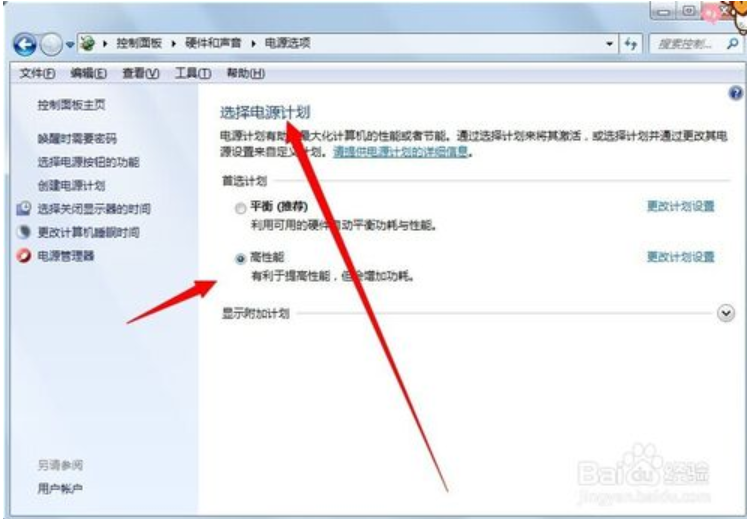

关于中美贸易战,这些消息都是假的!搜索“中华网”抖音账号(787874450)就可以看到你想看的内容


